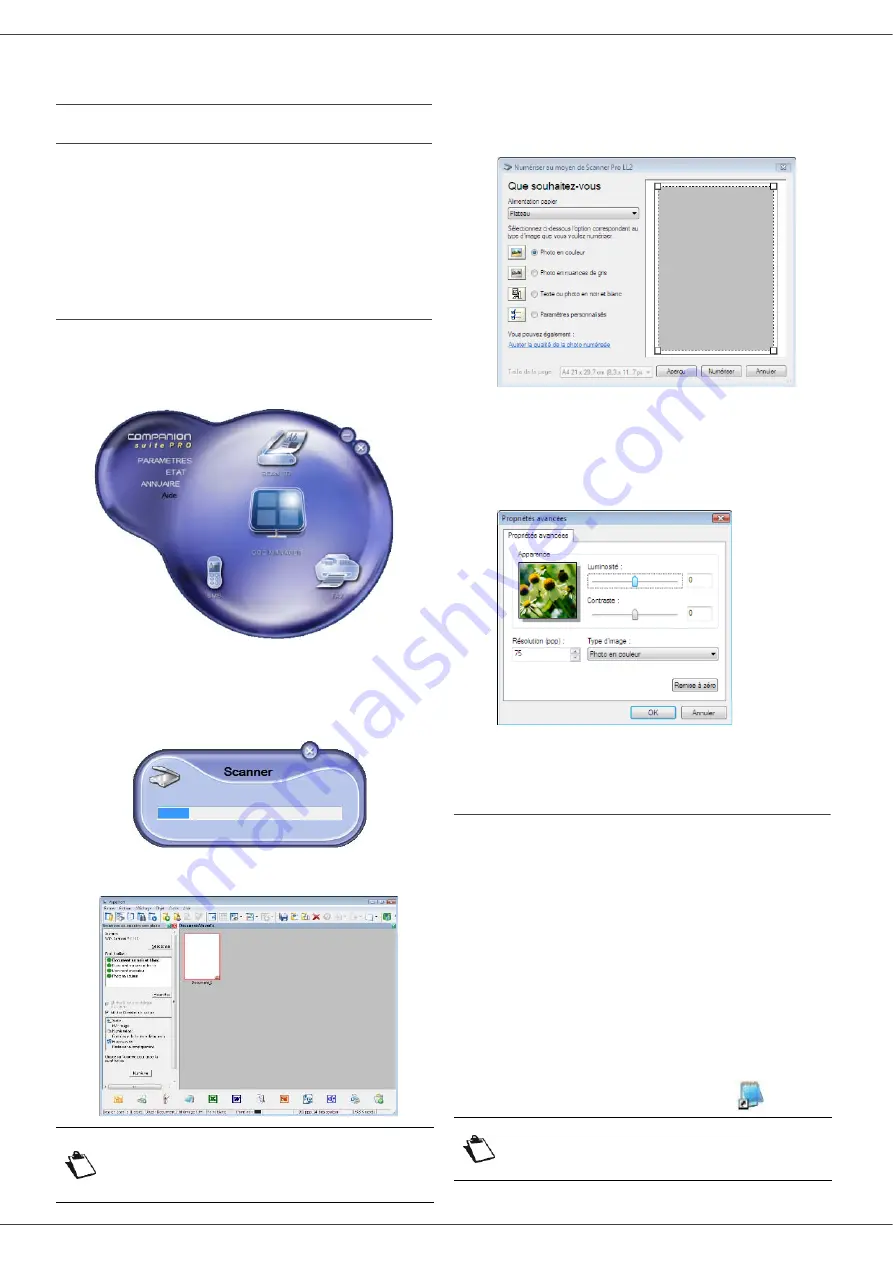
MB280
- 60 -
Fonctionnalités de Companion Suite
Pro
Analyse de document
L’analyse de document peut être effectuée de deux
façons :
•
par la fonction
S
CAN
T
O
(application accessible à partir
de la fenêtre Companion Director ou du bouton
S
CAN
du terminal) ;
•
ou directement à partir d’une application compatible
standard.
Analyse avec la fonction Numériser vers
Lancez l’application en cliquant sur l’icône
C
OMPANION
D
IRECTOR
située sur votre bureau ou à partir du menu
D
ÉMARRER
>T
OUS
LES
PROGRAMMES
> O
KIDATA
>
C
OMPANION
S
UITE
P
RO
LL2 > C
OMPANION
D
IRECTOR
.
1
Cliquez sur l’icône
S
CAN
T
O
ou appuyez sur
S
CAN
de votre terminal puis sélectionnez
S
CAN
-T
O
-PC
.
2
Un écran, vous permet de suivre la numérisation
en cours.
3
A la fin de la numérisation, l’image numérisée
apparaît dans la fenêtre de PaperPort.
Pour numériser un document depuis PaperPort :
1
Cliquez sur
F
ICHIER
> N
UMÉRISER
.
2
Sélectionnez le scanner, chargeur de document ou
scanner à plat de votre choix.
3
Personnalisez les propriétés avancées de la
numérisation en cliquant sur le lien
A
JUSTER
LA
QUALITÉ
DE
L
’
IMAGE
NUMÉRISÉE
.
4
Ajustez les paramètres souhaités et cliquez
sur
OK
.
5
Cliquez sur
N
UMÉRISER
, vous pouvez suivre la
numérisation en cours à l’écran.
Logiciel de reconnaissance de caractères (OCR)
La fonction de reconnaissance de caractères permet de
créer un fichier de données exploitable par les logiciels
bureautiques à partir d’un document papier ou d’un fichier
image.
La reconnaissance de caractères ne s’effectue que sur
des caractères imprimés, tels que les sorties imprimantes
ou le texte dactylographié. Vous pouvez toutefois lui
demander de conserver un bloc de texte manuscrit (une
signature par exemple) en entourant celui-ci d’une zone
de type graphique.
Avec l’environnement de votre terminal et la
reconnaissance de caractères depuis votre terminal,
l'OCR se réalise en effectuant un Glisser/Déposer d'un
document PaperPort vers l'icône Notepad
.
Note
Si le logiciel PaperPort n’est pas
installé sur votre PC, l’image
numérisée apparaîtra alors sur votre
bureau au format TIFF.
Note
Pour plus de détails sur l’utilisation de
ce logiciel, reportez vous à l’aide en
ligne du produit.
















































